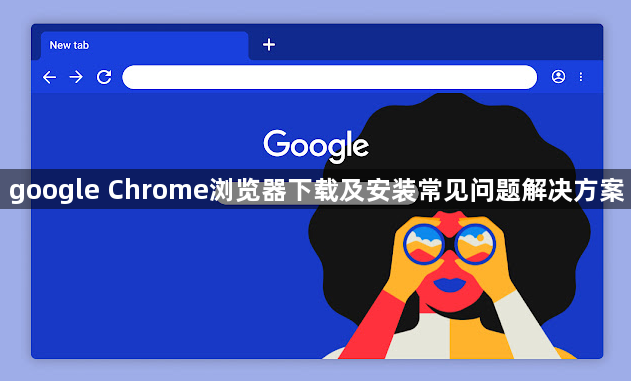
确认系统兼容性并预留足够空间。旧版操作系统可能无法支持新版Chrome运行,需先升级至最新系统版本。同时检查磁盘剩余容量,确保有充足空间存放安装文件及后续缓存数据。若提示内存不足,可关闭其他占用资源较大的应用程序后重新尝试安装。
重新获取完整安装包避免文件损坏。访问谷歌官方网站下载最新版本的Chrome安装程序,优先使用Chrome浏览器自身进行下载操作,减少传输错误概率。如果之前下载的文件已损坏,删除原文件后再次执行下载流程,确保获得完整的安装包。
临时禁用安全防护软件完成安装。部分防火墙或杀毒软件会误判Chrome为潜在威胁从而阻止安装进程,此时可暂时关闭这类防护工具的相关功能模块,待成功安装后再恢复启用。对于企业网络环境,还需联系IT管理员确认是否存在组策略限制。
清理残留组件解决重复安装冲突。若曾多次尝试安装失败,可能存在未彻底卸载的旧版本残留文件。手动定位到系统目录下的Chrome相关文件夹予以删除,同时在注册表编辑器中搜索并清除所有关联键值,重启计算机后重新进行安装操作。
调整网络设置突破连接障碍。遇到下载速度过慢或中断的情况时,尝试切换至更稳定的网络环境。更改DNS设置为Google公共DNS(8.8.8.8和8.8.4.4),或使用命令提示符执行`ipconfig /flushdns`刷新缓存记录,优化网络连通性。
按照上述步骤逐步排查和处理,通常可以解决大部分关于Google Chrome浏览器下载及安装的问题。如果问题依旧存在,建议联系官方技术支持团队获取进一步帮助。

